Как просмотреть прикрепленные файлы
Вы можете прикрепить к карточке входящего документа различные файлы приложений.
Для просмотра, редактирования и печати прикрепленных файлов Word и Excel нажмите кнопку "Файлы" в карточке входящего.

Откроется раздел для привязки к карточке файлов Office.
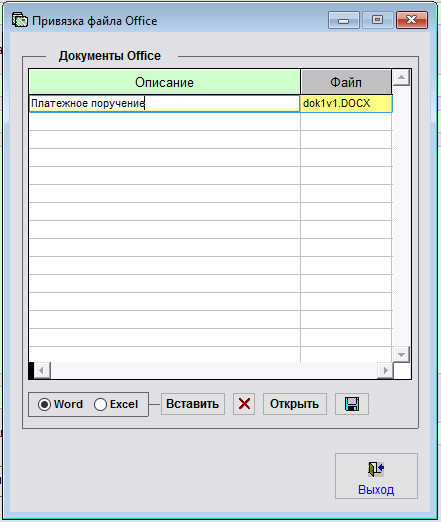
Установите курсор на файл, который нужно открыть.
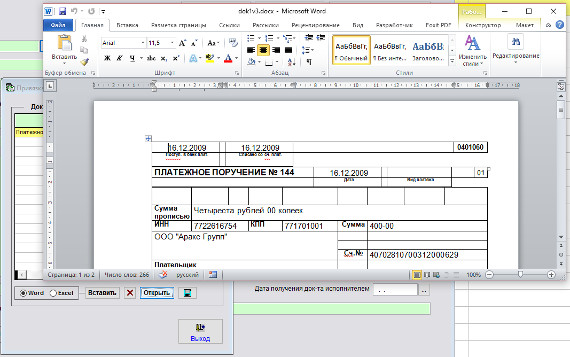
Увеличить изображение
При установке курсора мышью на файл с расширением doc или docx и нажатии кнопки "Открыть" прикрепленный файл откроется в установленном Microsoft Word либо при соответствующей настройке в OpenOffice Writer.
Для печати документа из MS Word либо OpenOffice Writer используйте кнопку с изображением принтера либо пункт меню Файл(Главное меню)-Печать.
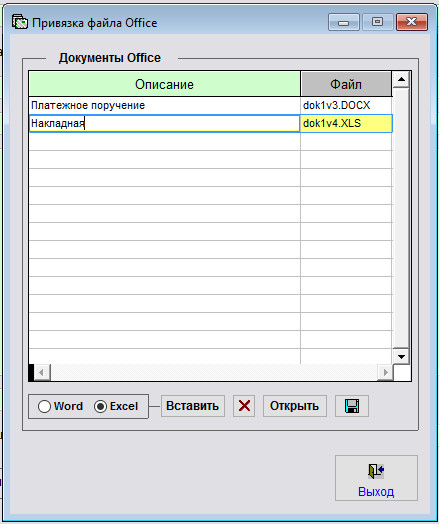
При установке курсора мышью на файлы с расширением XLS и XLSX и нажатии кнопки "Открыть" прикрепленный файл откроется в установленном Microsoft Excel либо при соответствующей настройке в OpenOffice Calc.
Для печати документа из MS Excel либо OpenOffice Calc используйте кнопку с изображением принтера либо пункт меню Файл(Главное меню)-Печать.
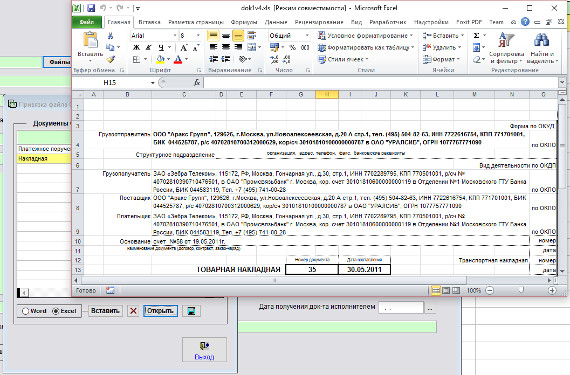
Увеличить изображение
Для открытия файла произвольного формата выделите его мышкой и нажмите на кнопку "Открыть".
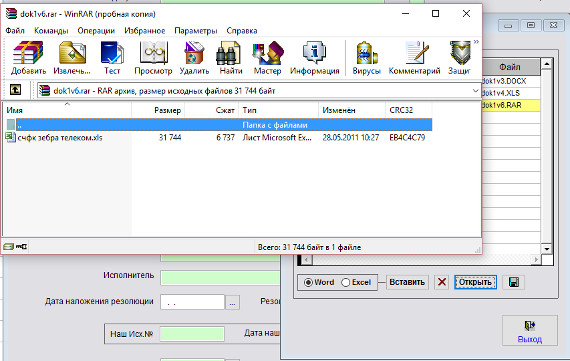
Увеличить изображение
При нажатии кнопки "Открыть" прикрепленный файл откроется в программе,
назначенной в Windows для открытия данного типа файлов (например, для файлов с расширением RAR - WinRAR дибо 7Zip).
Для просмотра файлов формата PDF в разделе "Фото входящего" нажмите кнопку "Фото входящего".

Увеличить изображение
Откроется раздел Фото входящего.
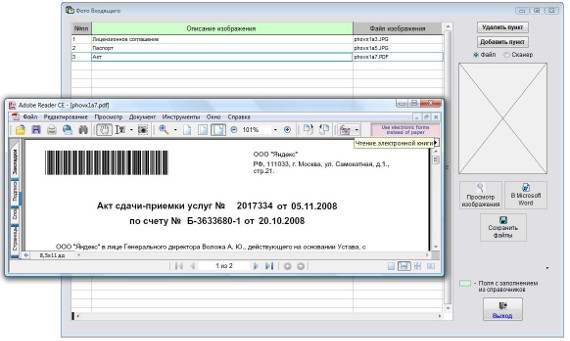
Увеличить изображение
Файлы формата PDF будут видны на предварительном просмотре при установленном веб компоненте для просмотра PDF (Foxit или Adobe Reader, с включенными при установе галочками Открывать в браузере и Установить браузерный компонент) и при нажатии на кнопку "Просмотр изображения" будут сразу открываться в Foxit Reader или Adobe Reader.
Для печати документа из Adobe Reader используйте кнопку с изображением принтера либо пункт меню Файл-Печать.
Файлы графических форматов из данного раздела открываются в Просмотре изображений
Для просмотра и печати файлов приложений, прикрепленных в разделе "Приложения" нажмите кнопку "Приложения" в карточке входящего документа.

Увеличить изображение
Откроется раздел "Приложения к входящему".
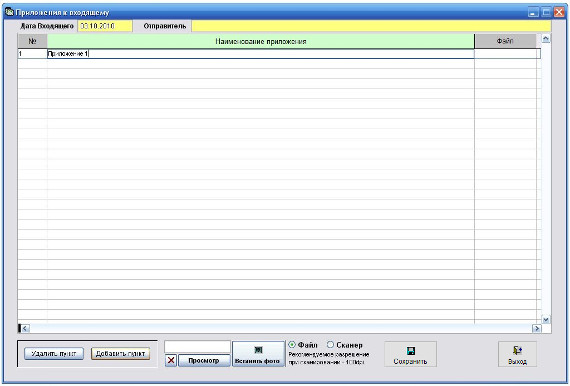
Увеличить изображение
Выберите нужный файл, например формата PDF, и нажмите кнопку "Просмотр".
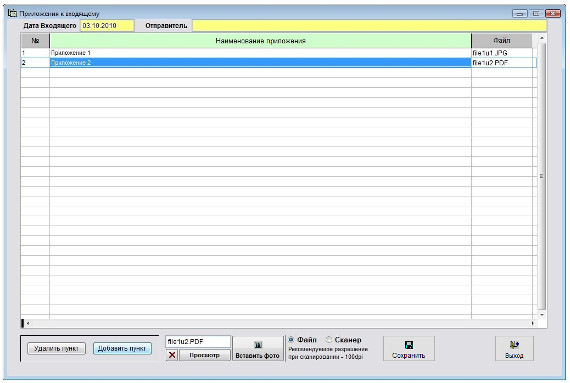
Увеличить изображение
Файлы формата PDF при нажатии на кнопку "Просмотр" будут открываться в приложении, ассоциированном в Windows с типом файлов PDF
(файлы любого типа, помещенные в данный раздел, открываются в программе, которая назначена в Windows для открытия данного типа файлов).
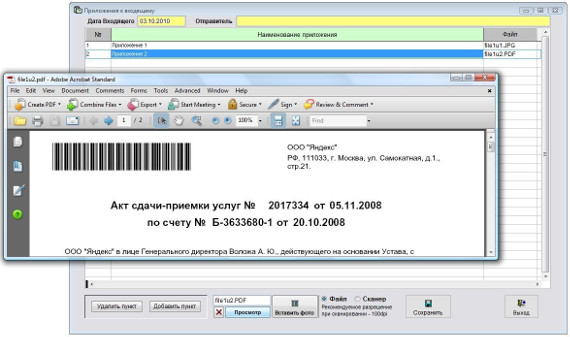
Увеличить изображение
Для печати документа из Adobe Reader используйте кнопку с изображением принтера либо пункт меню Файл-Печать.
Посмотрите видео "Как просмотреть прикрепленные файлы":
Скачать программу «Регистрация документов организации 4.9»
Документация программы «Регистрация документов организации 4.9»
Как установить программу «Регистрация документов организации 4.9»
